Việc chỉnh sửa ảnh trên iPad mang lại vô vàn lợi thế đáng kể. Khác với việc phải ngồi trước máy tính, iPad cung cấp sự linh hoạt và khả năng di động vượt trội, cho phép bạn biến những khoảnh khắc đẹp trở nên hoàn hảo ở bất cứ đâu. Hơn nữa, iPad còn có khả năng xử lý mượt mà cả ảnh chụp từ smartphone lẫn các tệp RAW chất lượng cao từ máy ảnh chuyên nghiệp. App Store đang tràn ngập các công cụ chỉnh sửa ảnh tuyệt vời, được thiết kế để tận dụng tối đa sức mạnh và tính năng độc đáo của iPad, biến thiết bị này thành một studio di động mạnh mẽ cho mọi nhiếp ảnh gia, từ nghiệp dư đến chuyên nghiệp.
1. Lightroom CC
Lightroom CC luôn là ứng dụng chỉnh sửa ảnh yêu thích trên iPad vì nhiều lý do. Giao diện người dùng của nó cực kỳ trực quan và dễ điều hướng. Điểm mạnh vượt trội là khả năng đồng bộ hóa các chỉnh sửa của bạn theo thời gian thực giữa ứng dụng trên iPad, máy tính và điện thoại thông minh, giúp quá trình làm việc liền mạch. Hơn nữa, ứng dụng này được bao gồm trong gói Adobe Photography Plan, đi kèm với Lightroom Classic – một sự kết hợp mạnh mẽ mà chúng tôi khuyên dùng để có những chỉnh sửa toàn diện hơn.
Với Lightroom CC, việc biến đổi bức ảnh trở nên vô cùng dễ dàng nhờ kho preset (bộ lọc) phong phú có sẵn. Ứng dụng thậm chí có thể đề xuất các preset phù hợp nhất với bức ảnh của bạn, và bạn cũng có thể tự tạo các preset riêng khi phong cách nhiếp ảnh của mình phát triển. Người dùng còn được tiếp cận nhiều tính năng tương tự Lightroom Classic, như chấm điểm màu (color grading) và các cấu hình máy ảnh (camera profiles). Bạn có thể điều chỉnh nhiều khía cạnh của bức ảnh, bao gồm giảm nhiễu (noise reduction) và loại bỏ quang sai màu (chromatic aberration). Đáng chú ý, cả hai tính năng này đều khả dụng ngay cả khi bạn nhập ảnh chụp từ điện thoại thông minh.
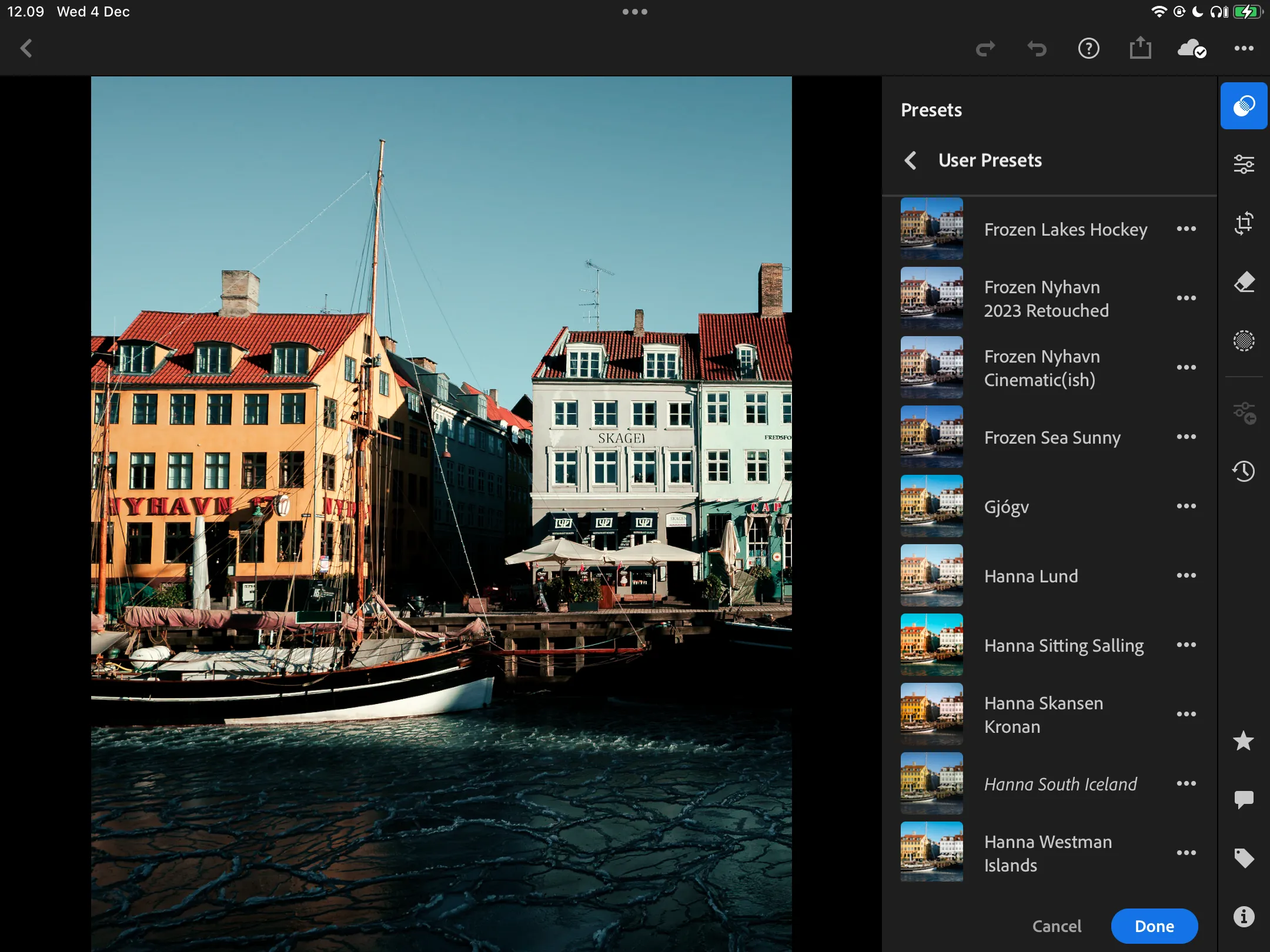 Lựa chọn các bộ lọc preset được đề xuất trong Lightroom CC trên iPad để chỉnh sửa ảnh
Lựa chọn các bộ lọc preset được đề xuất trong Lightroom CC trên iPad để chỉnh sửa ảnh
Lightroom CC còn cho phép bạn loại bỏ các khuyết điểm nhỏ như đốm mụn một cách dễ dàng. Khi sử dụng ứng dụng, bạn có thể dễ dàng khôi phục phiên bản trước đó nếu không hài lòng với những chỉnh sửa gần đây nhất, và bạn có thể đặt tên cho từng phiên bản để quản lý tốt hơn.
 Chọn và khôi phục các phiên bản chỉnh sửa ảnh khác nhau trong ứng dụng Lightroom CC iPad
Chọn và khôi phục các phiên bản chỉnh sửa ảnh khác nhau trong ứng dụng Lightroom CC iPad
Mặc dù bạn không nhất thiết phải đăng ký gói Adobe CC All Apps, việc sở hữu gói Adobe Photography Plan với giá 9.99 USD/tháng là rất đáng giá để truy cập đầy đủ tính năng của Lightroom CC trên mọi thiết bị.
Tải xuống: Lightroom CC cho iPadOS (Miễn phí, có mua trong ứng dụng)
2. Apple Photos
Mặc dù Lightroom CC rất tuyệt vời, bạn không nhất thiết phải chi tiền cho phần mềm chỉnh sửa ảnh để điều chỉnh hình ảnh trên iPad. Ứng dụng Apple Photos đã được sử dụng trong nhiều trường hợp, ví dụ như khi thẻ SD máy ảnh gặp sự cố trong chuyến đi đến Na Uy năm 2023. Nếu bạn là người hoàn toàn mới bắt đầu với chỉnh sửa ảnh, chúng tôi thực sự khuyên bạn nên bắt đầu với Apple Photos, sau đó mới đầu tư vào một công cụ khác khi đã nắm vững những kiến thức cơ bản.
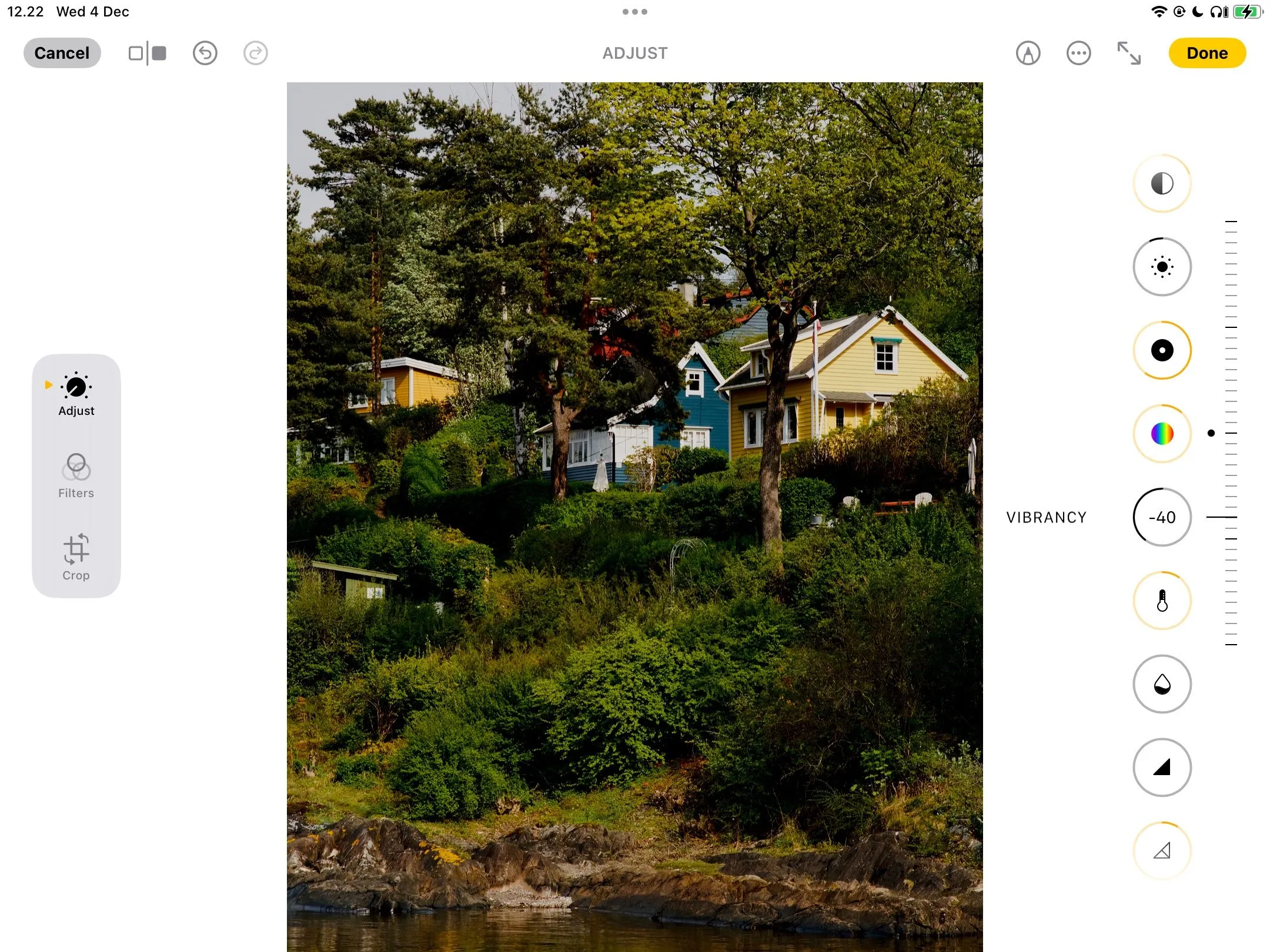 Điều chỉnh độ rung (vibrancy) của hình ảnh trong ứng dụng Apple Photos trên iPad
Điều chỉnh độ rung (vibrancy) của hình ảnh trong ứng dụng Apple Photos trên iPad
Khi chỉnh sửa bằng Apple Photos, bạn có thể sử dụng nhiều bộ lọc camera tốt nhất của iPhone cho ảnh trên thiết bị của mình. Đây là tính năng yêu thích của nhiều người dùng; nó hoạt động rất tốt với cả ảnh chụp bằng điện thoại thông minh và tệp JPEG nhập từ máy ảnh Fujifilm. Tương tự như khi chỉnh sửa trên iPhone, bạn có thể điều chỉnh cường độ của mỗi bộ lọc sử dụng. Để so sánh với ảnh gốc, chỉ cần chạm vào hình ảnh.
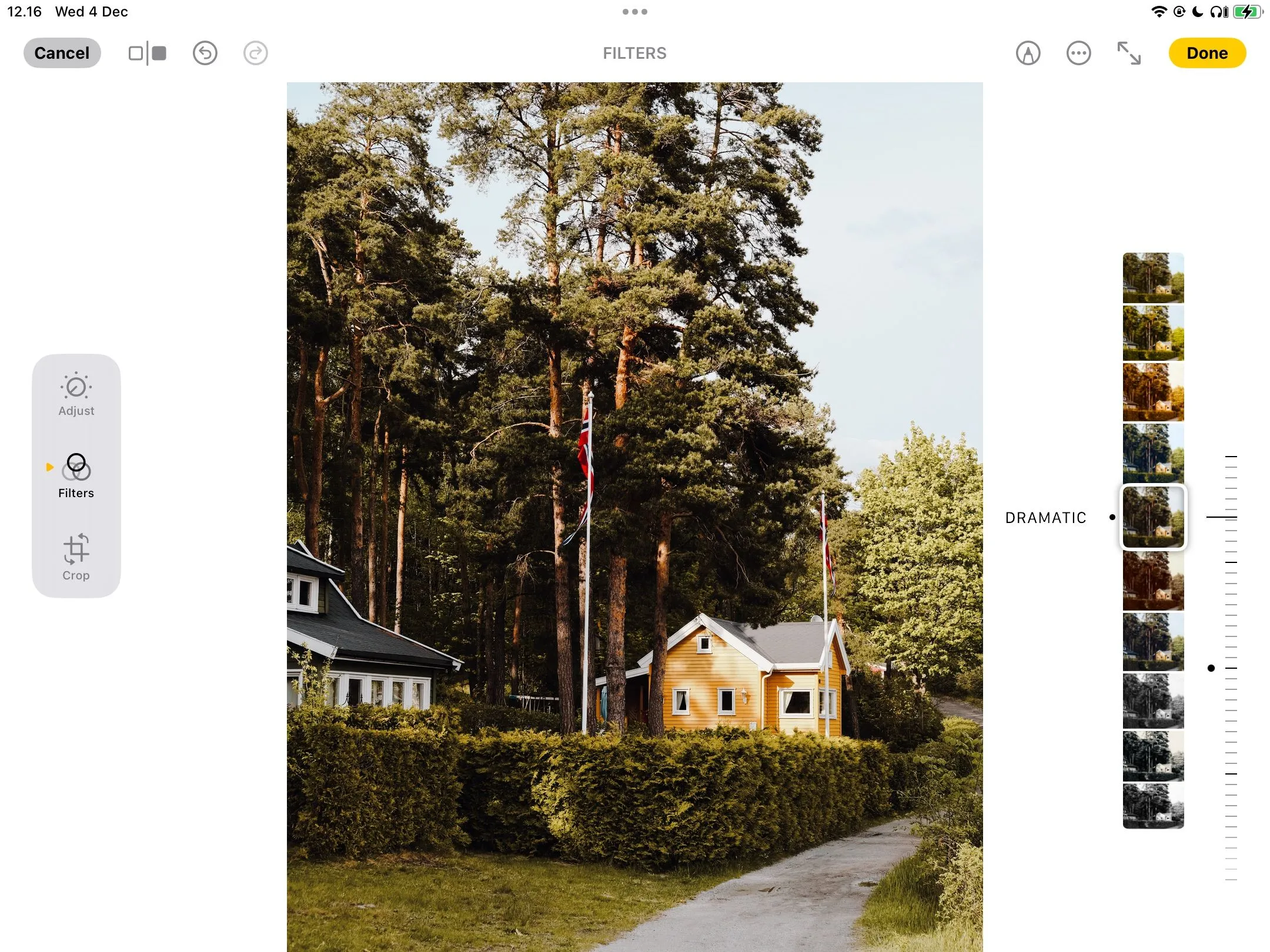 Thêm bộ lọc nghệ thuật cho ảnh của bạn trong ứng dụng Apple Photos trên iPad
Thêm bộ lọc nghệ thuật cho ảnh của bạn trong ứng dụng Apple Photos trên iPad
Apple Photos có nhiều công cụ tương tự như Lightroom. Ví dụ, bạn có thể điều chỉnh độ bão hòa (saturation), độ rung (vibrance) và phơi sáng (exposure). Tuy nhiên, ứng dụng này cũng cung cấp thêm một số công cụ khác; ví dụ, bạn có thể thay đổi độ sáng (brightness) và điểm đen (black point). Cả hai tính năng này đều khá hữu ích và nếu bạn chọn mua Lightroom, đáng để cân nhắc cách sử dụng Apple Photos và Lightroom cùng nhau để tận dụng tối đa.
3. VSCO
Việc so sánh VSCO và Apple Photos là một ý tưởng hay trước khi chọn ứng dụng bạn sẽ sử dụng, và VSCO sở hữu nhiều lợi thế đáng kể. Ví dụ, mặc dù nhiều bộ lọc của VSCO bị khóa nếu bạn không đăng ký gói Premium, các tùy chọn miễn phí vẫn rất ấn tượng. Theo nhiều chuyên gia, các bộ lọc của VSCO có tính “nghệ thuật” cao hơn so với Apple Photos (và thậm chí cả nhiều bộ lọc trong Lightroom). Chúng cũng hoạt động rất hiệu quả trên cả ảnh chụp bằng điện thoại thông minh và máy ảnh chuyên nghiệp.
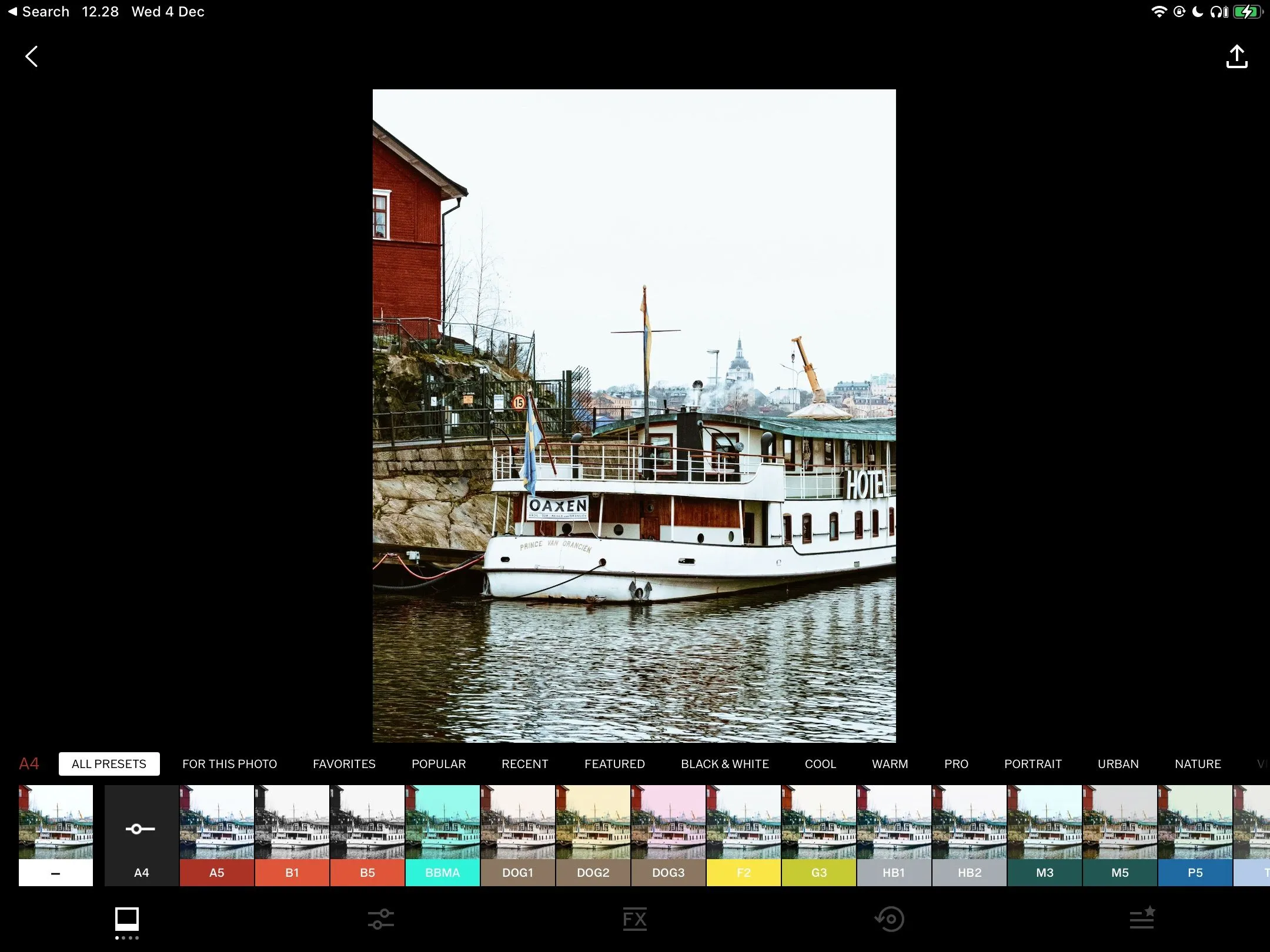 Áp dụng các bộ lọc độc đáo cho ảnh bằng ứng dụng VSCO trên iPadOS
Áp dụng các bộ lọc độc đáo cho ảnh bằng ứng dụng VSCO trên iPadOS
VSCO cũng cung cấp nhiều thanh trượt thú vị; ví dụ, công cụ Fade rất được ưa chuộng để tạo hiệu ứng mờ mịn (matted look) cho bức ảnh. Nó đặc biệt hiệu quả khi bạn muốn giảm bớt độ tương phản tổng thể của các bức ảnh có độ tương phản cao, và cũng rất tuyệt vời để tạo phong cách cổ điển cho ảnh.
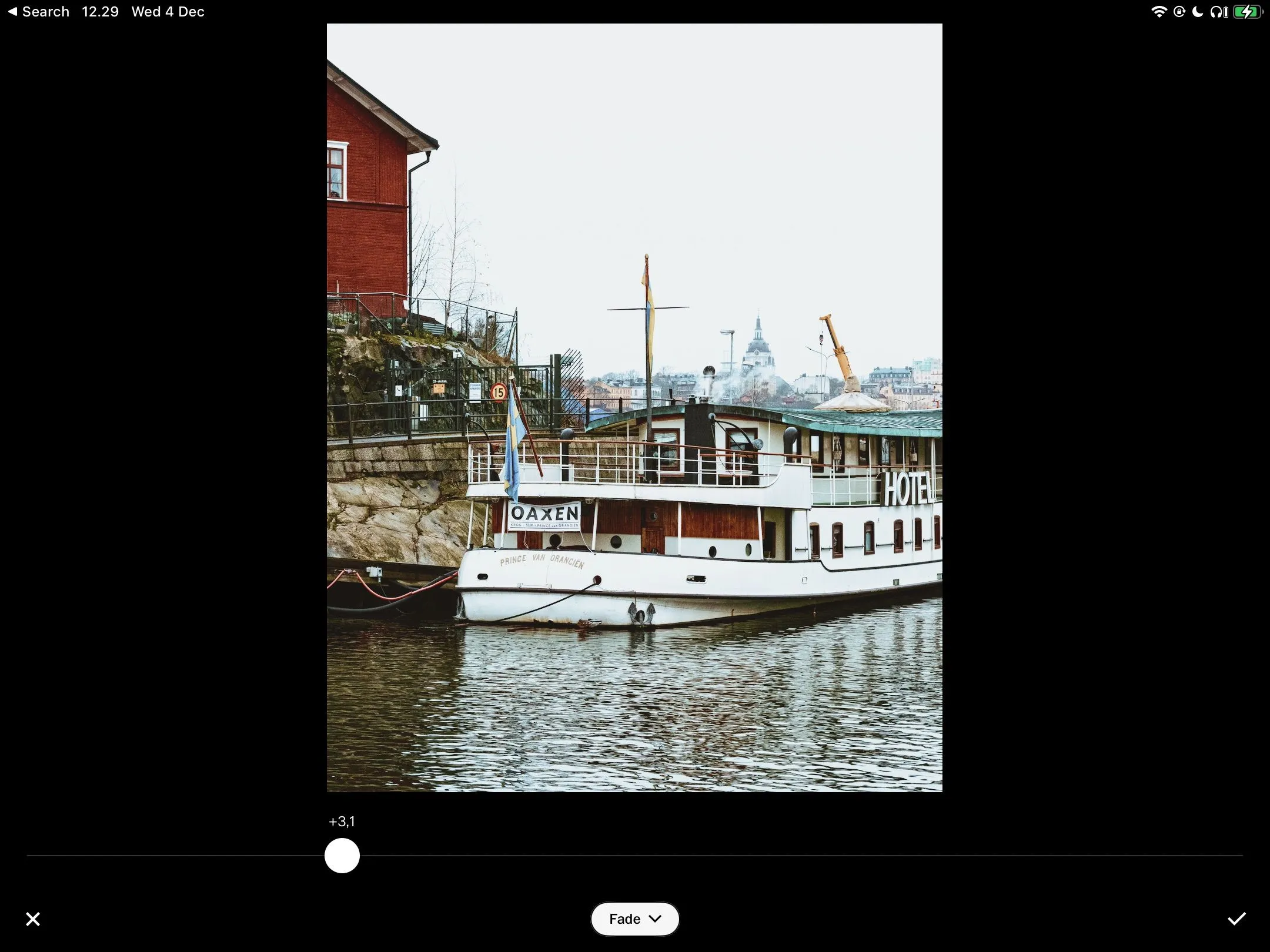 Sử dụng công cụ Fade để tạo hiệu ứng mờ cho hình ảnh trong ứng dụng VSCO
Sử dụng công cụ Fade để tạo hiệu ứng mờ cho hình ảnh trong ứng dụng VSCO
Bạn có thể điều chỉnh phơi sáng, cắt ảnh trong VSCO, điều chỉnh cân bằng trắng và thay đổi độ bão hòa. Một số tính năng tốt nhất, như thêm hạt (grain) và tách tông màu (split toning), yêu cầu trả phí. Tuy nhiên, nếu bạn không muốn đăng ký gói Premium, bạn có thể sử dụng các ứng dụng khác để thêm những hiệu ứng này vào ảnh của mình.
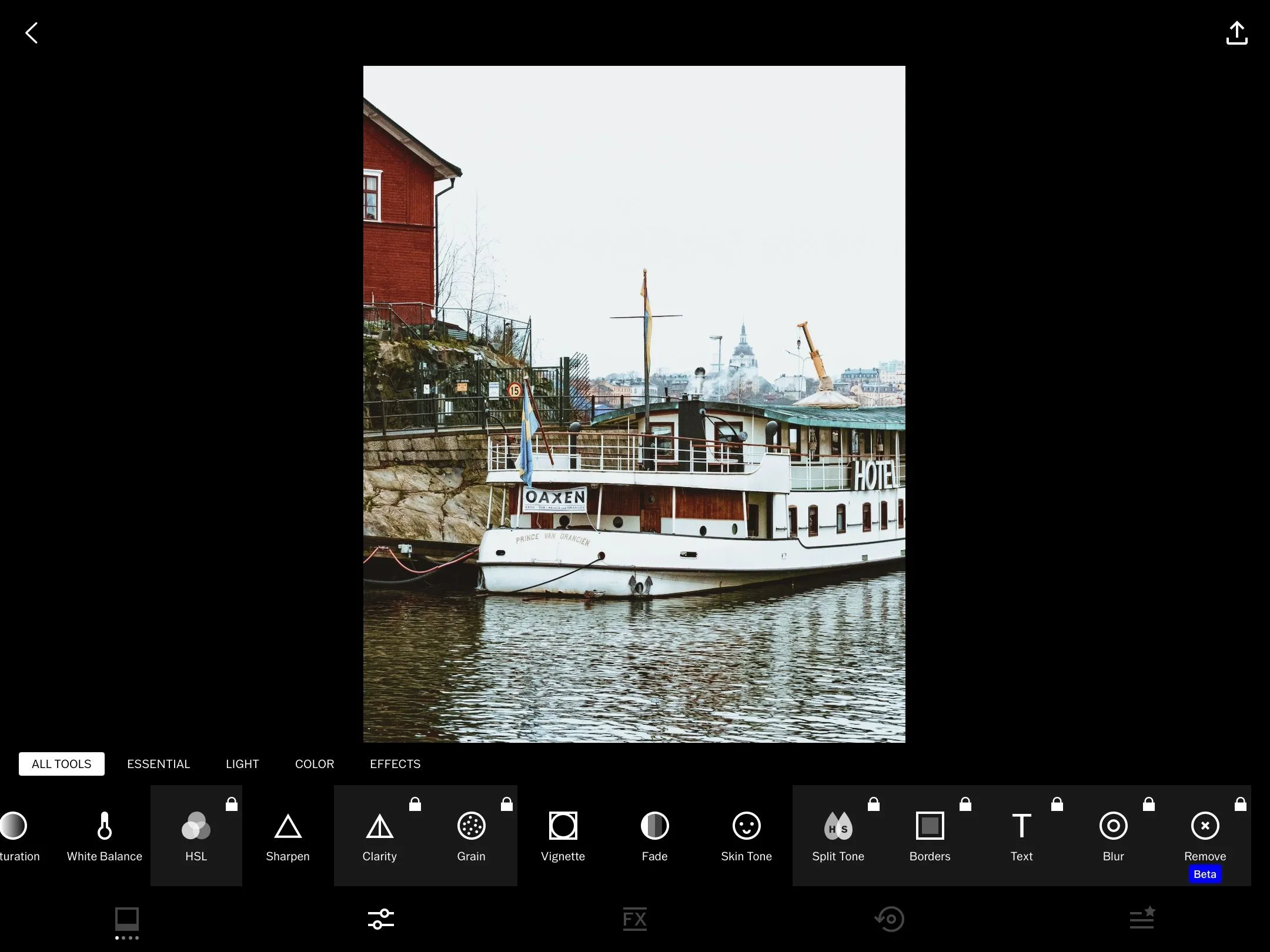 Giao diện hiển thị danh sách các tính năng chỉnh sửa của ứng dụng VSCO trên iPad
Giao diện hiển thị danh sách các tính năng chỉnh sửa của ứng dụng VSCO trên iPad
Ngoài việc chỉnh sửa ảnh, VSCO còn cho phép bạn chia sẻ những tác phẩm của mình với cộng đồng người dùng của ứng dụng.
Tải xuống: VSCO cho iPadOS (Miễn phí, có mua trong ứng dụng)
4. Photoshop Express
Photoshop Express là một trong những ứng dụng di động đáng giá của Adobe và là một người bạn đồng hành tuyệt vời cho Lightroom và VSCO. Đôi khi, người dùng kết hợp cả ba công cụ này vì Photoshop Express có những điểm mạnh riêng biệt mà các ứng dụng khác không thể sánh bằng. Một ví dụ điển hình là việc cắt ảnh cho mạng xã hội trở nên dễ dàng hơn nhiều trong Photoshop Express nhờ các preset tùy chỉnh sẵn.
Một điều đặc biệt ấn tượng về Photoshop Express là khả năng chỉnh sửa các đối tượng và chủ thể cụ thể trong ảnh một cách đơn giản. Bạn thường có thể chọn đối tượng muốn chỉnh sửa khi lựa chọn một thanh trượt; ứng dụng sẽ hiển thị hình thu nhỏ cho từng đối tượng.
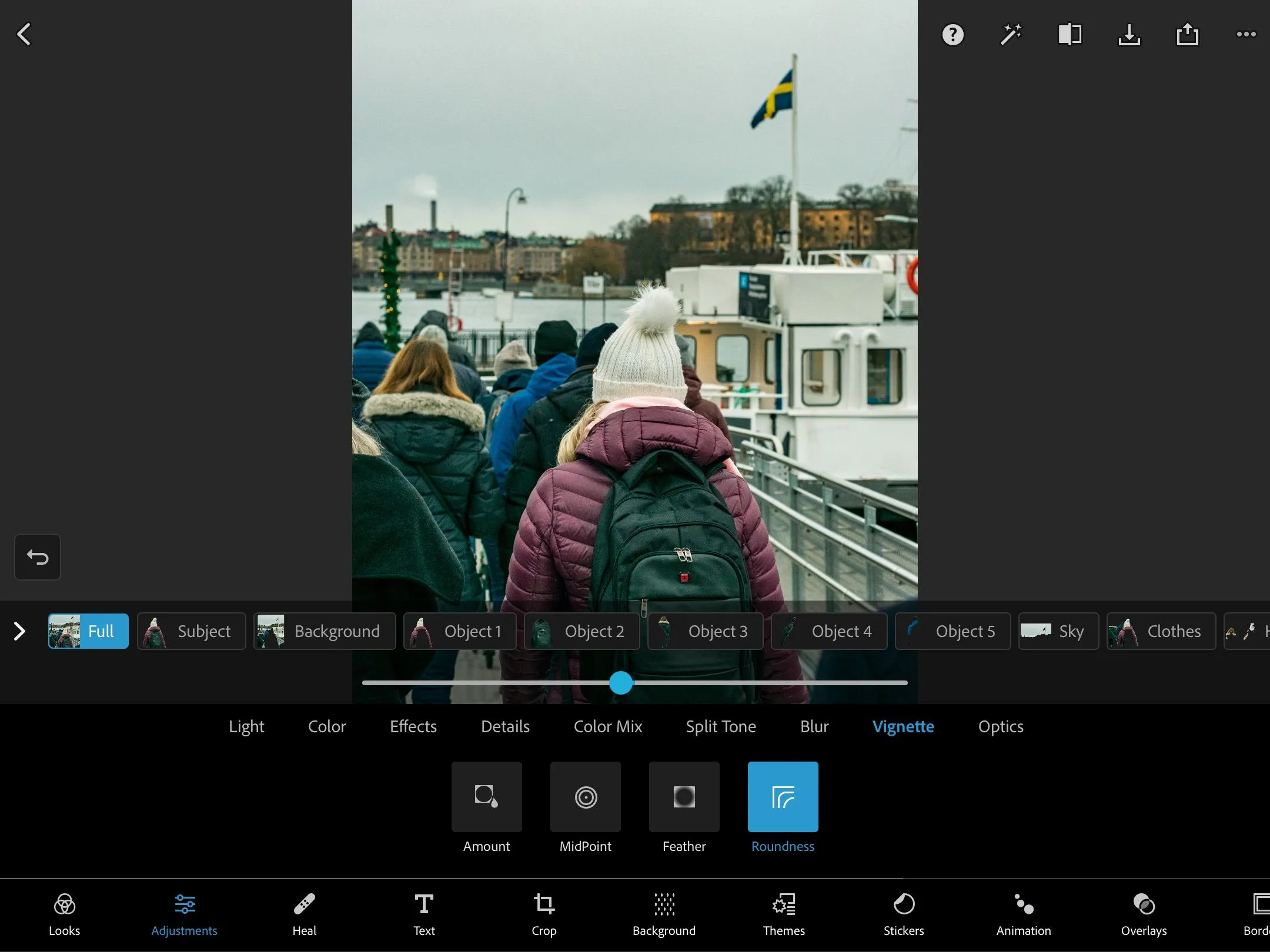 Chỉnh sửa các đối tượng và chủ thể riêng biệt trong ảnh bằng Photoshop Express trên iPad
Chỉnh sửa các đối tượng và chủ thể riêng biệt trong ảnh bằng Photoshop Express trên iPad
Photoshop Express có vô số tính năng chỉnh sửa, chẳng hạn như tùy chọn điều chỉnh điểm trắng (whites), điểm đen (blacks), nhiệt độ màu (temperature) và sắc độ (tint). Ứng dụng cũng cho phép giảm độ chói (luminance) và nhiễu (noise) trong ảnh. Photoshop Express còn có nhiều tính năng sửa chữa, như cọ (brushes) và công cụ nhân bản (clone stamping). Bạn cũng có thể tạo ảnh ghép (collages) và nhiều hơn thế nữa.
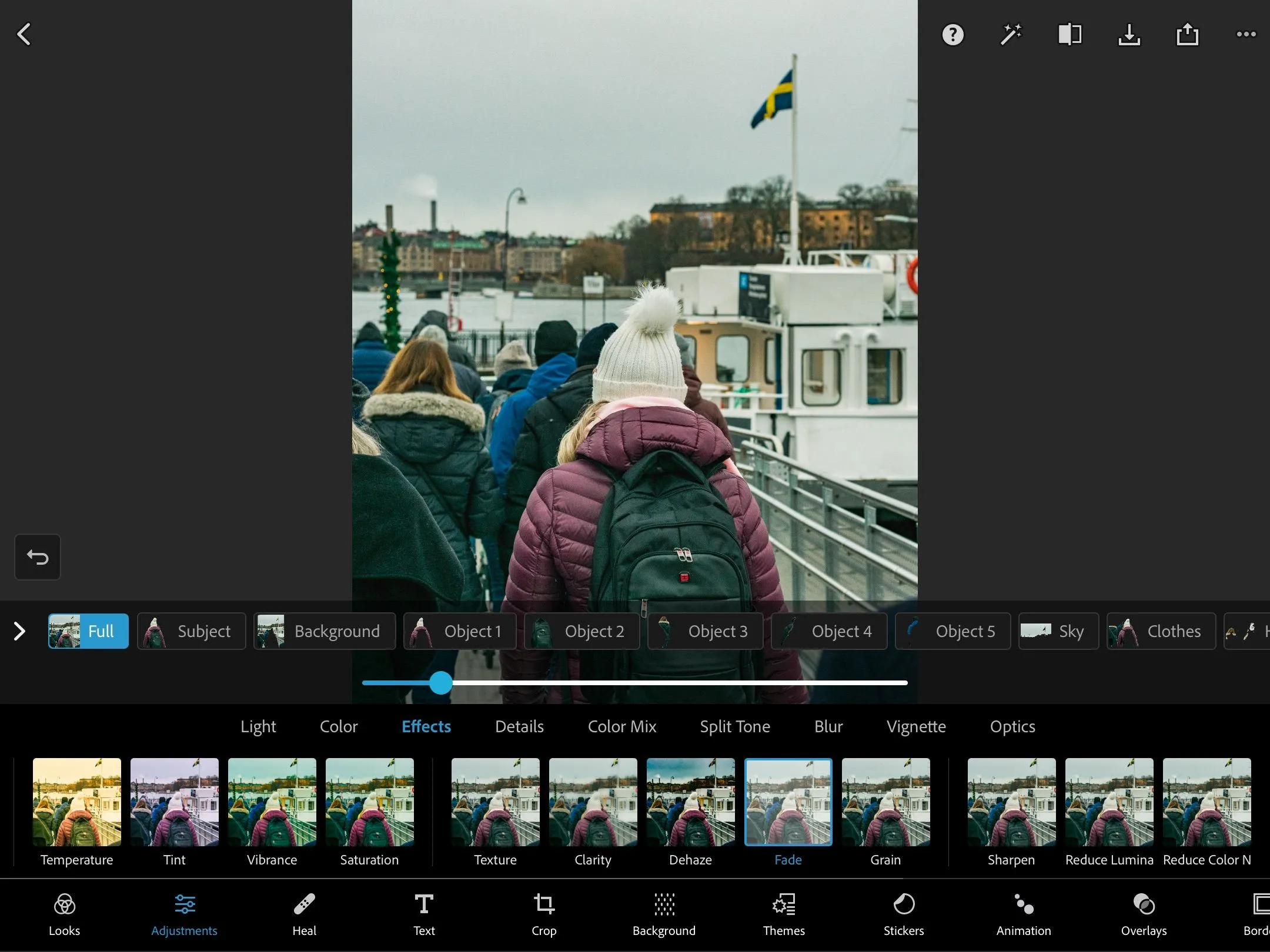 Thực hiện chỉnh sửa hiệu ứng Fade trên ảnh trong ứng dụng Photoshop Express trên iPad
Thực hiện chỉnh sửa hiệu ứng Fade trên ảnh trong ứng dụng Photoshop Express trên iPad
Một điểm hạn chế của Photoshop Express là ứng dụng này thường hoạt động tốt nhất khi chỉnh sửa ảnh JPEG hoặc các tệp RAW đã được chuyển đổi sang JPEG. Vì vậy, nhiều người dùng thường thực hiện các chỉnh sửa nặng hơn trong Lightroom nếu đó là tệp RAW, sau đó mới nhập vào Photoshop Express để thực hiện những chỉnh sửa cuối cùng. Bạn cũng có thể truy cập tính năng tách tông màu (split toning), tương tự như công cụ chấm điểm màu của Lightroom – nhưng có phần chưa tối ưu bằng.
Tải xuống: Photoshop Express cho iPadOS (Miễn phí, có mua trong ứng dụng)
5. Darkroom
Nếu bạn không muốn trả phí để truy cập Lightroom CC, Darkroom là một trong những lựa chọn thay thế tốt nhất hiện nay. Giao diện của ứng dụng rất tương đồng, với nhiều công cụ như Contrast, Clarity và Highlights giống hệt những gì bạn sẽ tìm thấy trong Lightroom. Một tính năng đặc biệt được yêu thích trong Darkroom là khả năng phân đoạn giữa Highlights (vùng sáng) và Shadows (vùng tối) để thêm màu sắc tùy thích.
Khi cần điều chỉnh ảnh nhanh chóng, các bộ lọc (preset) của Darkroom luôn là lựa chọn hàng đầu. Thậm chí có thể nói rằng, chúng còn được ưa chuộng hơn cả bộ preset của Lightroom.
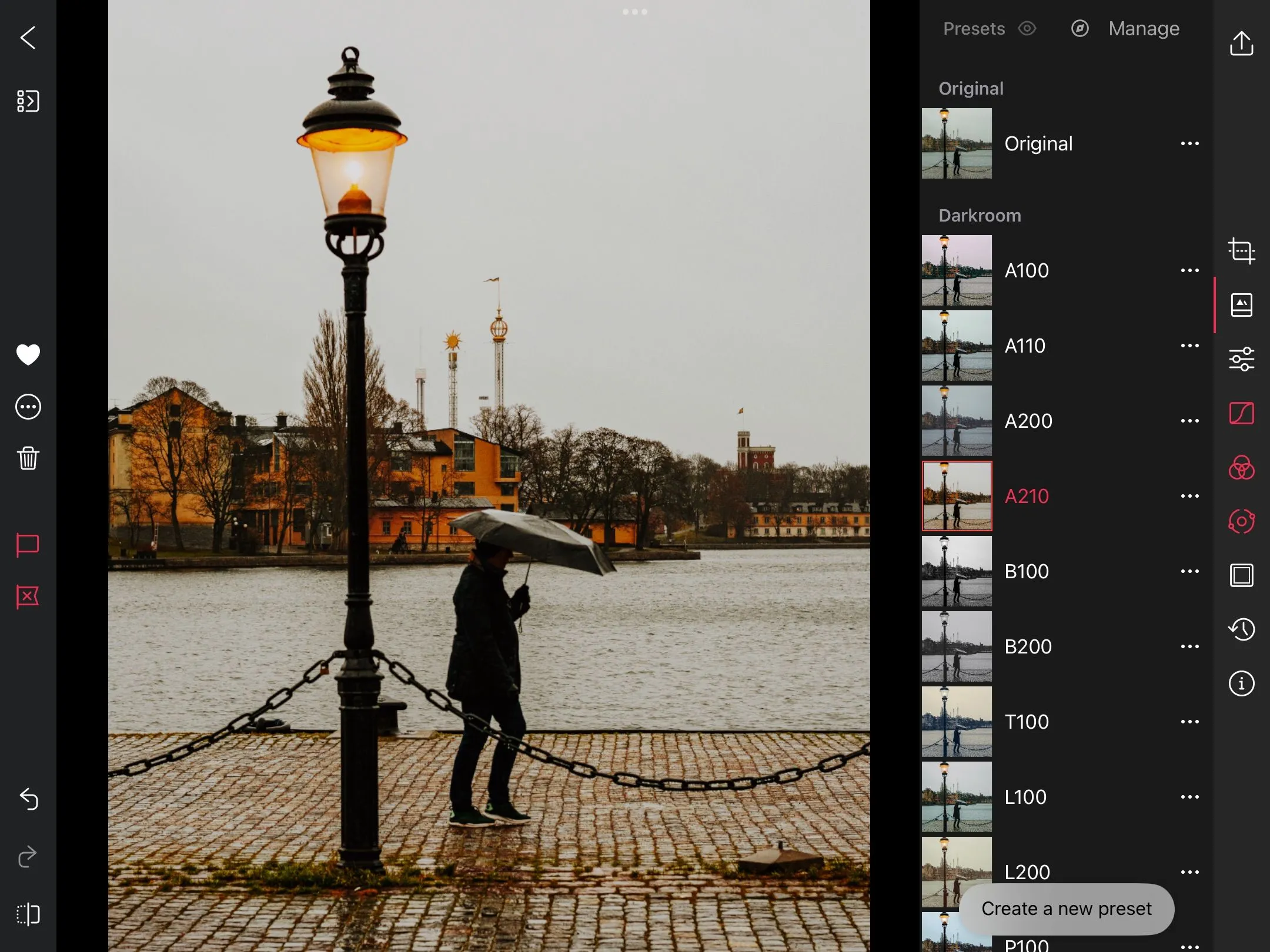 Các bộ lọc preset có sẵn trong ứng dụng Darkroom trên iPad để chỉnh sửa nhanh
Các bộ lọc preset có sẵn trong ứng dụng Darkroom trên iPad để chỉnh sửa nhanh
Darkroom cung cấp các thanh trượt đường cong tông màu (tone curve) cho toàn bộ bức ảnh, cùng với biểu đồ RGB cho các kênh đỏ, xanh lá cây và xanh dương. Hơn nữa, bạn có thể khôi phục ảnh về phiên bản trước đó nếu muốn. Một tính năng thú vị khác của Darkroom là khả năng lựa chọn giữa các loại lưới khác nhau, giúp kiểm soát việc chỉnh sửa tốt hơn. Ứng dụng này hỗ trợ chỉnh sửa cả tệp RAW và JPEG.
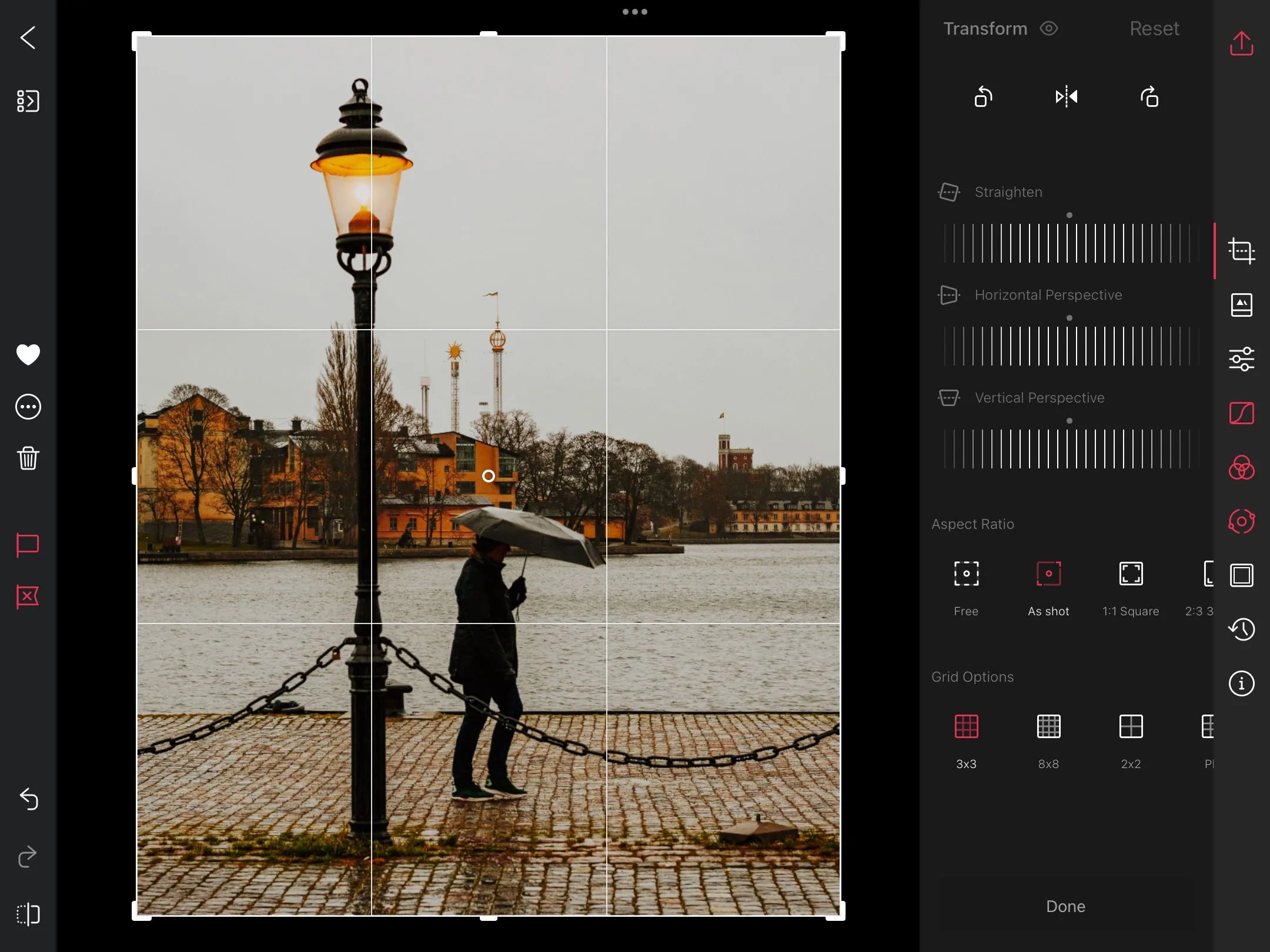 Lựa chọn các loại lưới khác nhau để kiểm soát chỉnh sửa tốt hơn trong ứng dụng Darkroom
Lựa chọn các loại lưới khác nhau để kiểm soát chỉnh sửa tốt hơn trong ứng dụng Darkroom
Tải xuống: Darkroom cho iPadOS (Miễn phí, có mua trong ứng dụng)
Chỉnh sửa ảnh trên iPad đã mang lại vô số lợi thế và sự linh hoạt đáng kinh ngạc cho người dùng. Sau khi trải nghiệm nhiều ứng dụng khác nhau, bạn có thể tự tin rằng sẽ không gặp vấn đề gì khi tìm kiếm một công cụ phù hợp với nhu cầu của mình. Mặc dù một số ứng dụng yêu cầu đăng ký trả phí để truy cập đầy đủ tính năng, nhưng không phải lúc nào điều đó cũng đúng. Trong nhiều trường hợp, bạn sẽ tìm thấy mọi thứ mình cần hoàn toàn miễn phí, biến chiếc iPad của bạn thành một trung tâm chỉnh sửa ảnh mạnh mẽ và tiện lợi. Bạn đã thử ứng dụng nào trong danh sách này chưa, và đâu là lựa chọn yêu thích của bạn? Hãy chia sẻ ý kiến trong phần bình luận bên dưới!


